
Pevné disky sa pomaly nahrádzajú jednotkami SSD. Žiaľ, disky SSD majú obmedzenú životnosť, čo bráni používateľom v kúpe nie lacného vybavenia. Aj keď disky SSD majú obmedzenú životnosť, je stále veľmi pravdepodobné, že si budete musieť kúpiť nový počítač skôr, ako ho budete musieť vymeniť. Bolo by však pekné sledovať zdravotný stav vášho SSD. Tu je návod.
Zdravie SSD závisí od toho, koľko údajov doň denne píšete. Pred prvou chybou môžete na SSD napísať viac ako 500 TB údajov. Niektoré disky SSD môžu trvať dlhšie v závislosti od značky, ktorú kupujete..
SSD Health
Existuje mnoho nástrojov, platených aj bezplatných, ktoré vám umožnia skontrolovať stav disku SSD. Odporúčame použiť Crystal Disk Mark alebo vyskúšať Open Hardware Monitor alebo SSDLife, ktorý má verziu Pro a Free, zdá sa však, že bezplatnú verziu nie je možné stiahnuť z webových stránok vývojára. Musíte si ho stiahnuť z Softpedia..
CrystalDiskInfo
na stiahnutie CrystalDiskInfo a nainštalujte ho. Spustite aplikáciu a bude vás informovať o aktuálnom technickom stave vášho SSD. Ak vám aplikácia povie „dobré“, nemusíte sa obávať. V niektorých prípadoch, keď je podporovaná SSD, môžete vidieť percento zdravotného stavu a množstvo údajov, ktoré ste zapísali na disk. Môj SSD ukazuje percento zdravotného stavu 95%, podľa tejto aplikácie to vyzerá, že je v dobrom stave.
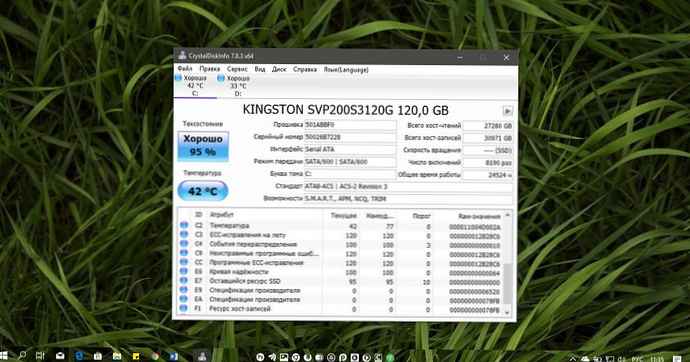
Aplikácia vám tiež poskytne množstvo ďalších informácií, ale je to technické a ak neviete, čo hľadáte, tieto informácie pre vás nebudú veľmi užitočné..
Otvorte hardvérový monitor.
Stiahnite a nainštalujte Otvorte hardvérový monitor. Spustite aplikáciu a rozbaľte SSD zo zoznamu. V časti Úrovne vám aplikácia oznámi percento zdravotného stavu vášho SSD. Zostáva mi 95%, ale SSD používam ako systémovú jednotku už viac ako 3 roky, myslím si, že je skvelé.
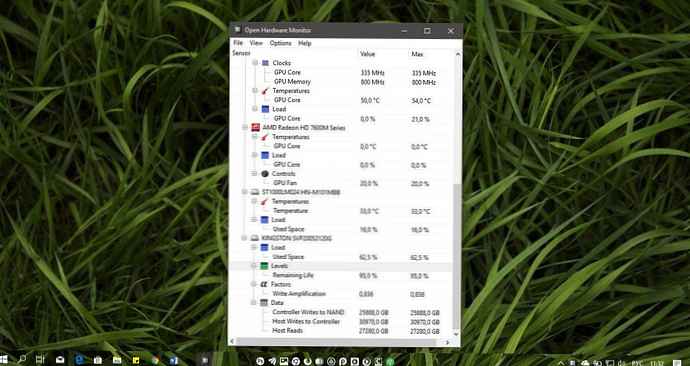
SSDLife
Môžete vyskúšať bezplatnú verziu. SSD život. Stiahnite, nainštalujte a spustite aplikáciu. Ukáže vám prevádzkový čas vášho SSD a odhadované trvanie jeho činnosti v aktuálnom režime použitia. Ako vidíte na nasledujúcom obrázku, stav disku v pevnom stave - vynikajúci.

Disky SSD - prispievajú k rýchlosti vášho operačného systému, ak ste predtým nepoužívali SSD, je ťažké vysvetliť alebo skutočne oceniť, ako dobrý je. Táto technológia sa zlepšila a stále sa zdokonaľuje, takže ak si už teraz nechcete kúpiť SSD, budete to určite musieť urobiť v najbližších rokoch. Budú cenovo dostupnejšie a ich životnosť bude dlhšia..
Súvisiace články:
- Ako povoliť funkciu TRIM v systéme Windows 10.
- Ako zakázať automatickú optimalizáciu disku v systéme Windows 10.
- Opravte chyby pevného disku a SSD v systéme Windows 10.











